Друг начин за ускоряване стартирането прозорците

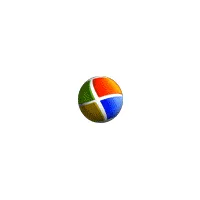
Вече казах няколко пъти как да се ускори стартирането на Windows. но моят съвет е да се оптимизира стартиране на програмата при стартиране на операционната система.
Днес искам да разсекрети друг начин ускоряване на процеса. Между другото, не е необходимо да инсталирате нищо в същото време - оптимизиране направено с помощта на вградения в ютилити система.
Описание ускори стартирането на системата ще бъде много кратък, защото няма нищо сложно за тази процедура, не.
Малко теория. В 99% от потребителите днес компютър има многоядрени процесори. Но по някаква странна причина, "глупави" операционна система Windows не знае за това. Тя е в нейното начало не използва всички ядра!

Нека да принудят Windows участват в процеса на стартиране на всички ядра на процесора. Тя ще се разделяме на няколко потока, и малко скорост.
Така че за да натиснете бутона "Старт" в лентата на задачите, отидете на "Всички програми" - "Аксесоари" - "Run" и влиза в областта ...
(Можете да копирате и поставите от тук)

И можете да още по-лесно да се изпълнява тази програма ...
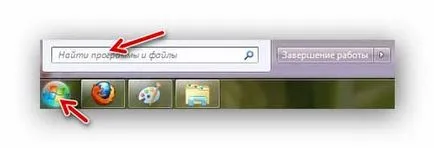
... да се добавят (или поставете копирания преди името на инструмента) директно в търсенето на Windows ...
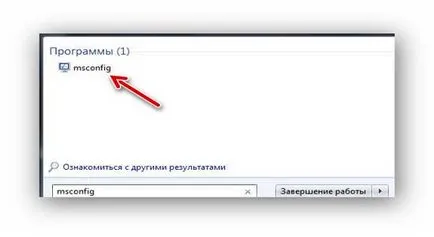
Кликнете върху резултатите от търсенето се появяват и да получите в програмата ...
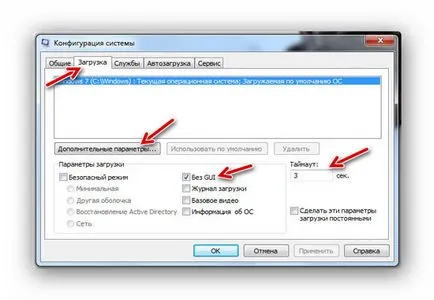
Обръщаме се към раздела "Свали Файла" и навира в "Разширени настройки ..." ...
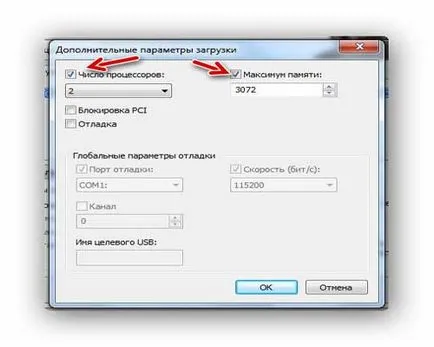
Сега ние трябва да се постави отметка в "Брой процесори:" и посочете максималната стойност. Във всеки случай, по-остър и "Максимална памет:" - очевидно, това Windows-глупак, и колко памет на компютъра не може да види при стартиране.
Колко от вашите процесорни ядра, толкова много изложби в "Брой процесори:". Така например, в слаба ми Toshiba, както можете да видите, само две ядра са показани и в компютъра на жена ми - 4. Pro суперкомпютър син обикновено мълчат - всичките 6 броя изскочили ядки.
Сега натиснете "OK" и да получите на предишния екран, където кликнете с левия бутон върху "Прилагане". Съгласни сме с предупреждението и рестартирайте компютъра.
Ако сте забелязали, аз слагам повече отметка на "No GUI» и да се промени времето за изчакване до 30 в продължение на 3 секунди (по-малко не предоставя). Чавки на "Без GUI» означава временно да деактивирате всички анимации, когато Windows стартира. Няма да трепти при стартиране, всеки надпис - е само черен екран. Също така е леко ускорява процеса на стартиране, но има един недостатък.
Ако в началото да се извърши сканиране и поправите грешки (например, след рязък изключване на компютъра), няма да разбере какво се случва, защо системата не започне в рамките на няколко минути. Може да започне да се паникьосвайте, мушкам бутоните за нулиране и мощност ... тогава истерия, сърце ... и във всичко това ме обвиняват.
Ако не сте сигурни, че сте смел хакер - оставете отстранен в квадратчето до "No GUI».
Повече капчица може да ускори стартирането на Windows от следния път: "Старт" бутон в лентата на задачите - "Control Panel" - "система" - "Разширени Системни настройки" - (настройки) "стартиране и възстановяване" ...
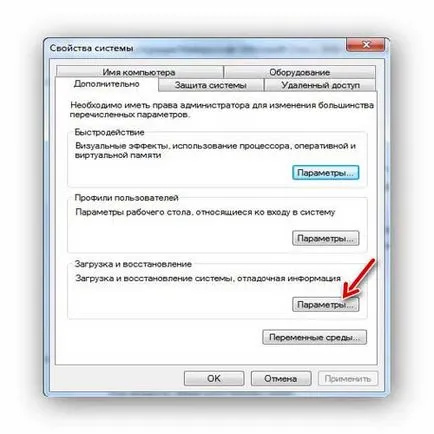
... и махнете отметката от "Дисплей списък на операционни системи:" ...
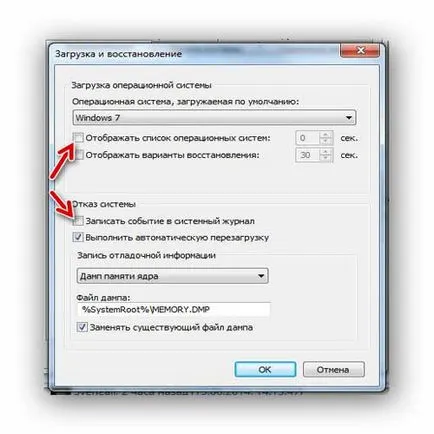
За днес. По-бързо компютъра ви и нови съвети.
Здравейте Сергей! Аз използвам вашия сайт почти от много приложения на otkrytiya.Ochen на практически съвети, но на няколко пъти прелетя 😀 И все пак, аз трябваше да преинсталирате sistemu_zato сега се разбере дори и в BIOS. Сайтът е много информативна - за което много благодаря реших да използвам вашите препоръки за ускоряване на стартиране на системата (аз не съм намерил 4 ядра на лаптопа) -vystavil на maksimumu_rezultat: -sneslo% система) И все пак някои програми са подходящи само за 32 минути на системата, както и 64-то hotyat.Po не е възможно, моля се въведе някакъв pometochku.
"Сложете maksimumu_rezultat: -sneslo System" - нямам думи. Тези настройки правят последователно на всички компютри с които се занимавам няколко години. Стотиците машини, създадени и никога не е да се разруши системата! Глупости - отговаря за думите му! Това вградена функция на системата, а не някои програми на трети страни ...
Що се отнася до 32 и 64 - винаги дават двете връзки, ако те съществуват. Между другото, всички 32-битови програми работят на 64-битови системи - те автоматично са написани в специална папка, създадена за съвместимост.
Здравейте В моя случай (Windows 7), когато в опциите за разширено зареждане сложих отметка в "Максимална памет", повече памет е запазено за половин обърна BIOS и водачи на други периферни устройства. Това веднага намалява цялостната оценка на работата на вашия компютър. Или може би имам го има?
След стъпка 1 е възможно BSOD STOP: (. 0x0000000000000002, 0xFFFF8800 0x0000000000000002, 0xFFFFFFFFC000009A) 0x00000074.
Обработени чрез командния ред (изисква диск за зареждане или флаш-памет) -> В командния ред, предписва следните команди:
BCDEDIT / deletevalue BCDEDIT / deletevalue
Тези команди ще бъдат коригирани брой на процесорите и паметта максимална стойност.
Вие сериозно мисля, че има един магически програма с бутона "да направи всичко добре." Ускоряване на вашия компютър е наука и набор от мерки - един инструмент за тази цел не го прави.
Задължително четиво статии са в раздела на сайта "задължително" - помислих, че е ясно. (: Файл :)
"Прочетете статия за него, но не можех да" - за съжаление аз не съм психически. Аз по някаква причина се оказва, десетки Asus така изчистват.